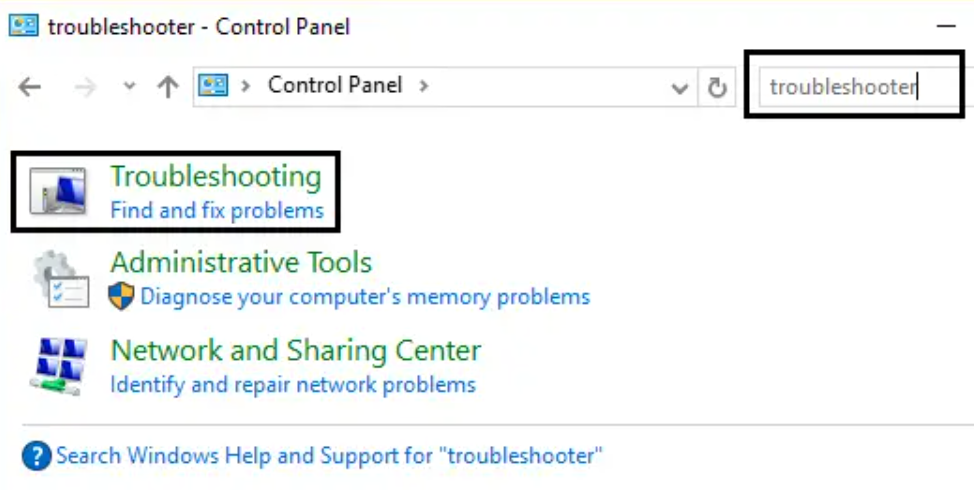Mengatasi Masalah Ketik pada Pencarian Windows 10 – Pencarian Windows 10 telah menjadi pilar penting dalam navigasi dan produktivitas pengguna modern.
Namun, terkadang, masalah ketik pada fitur ini dapat mengganggu pengalaman pengguna dengan cara yang tidak diinginkan. Pada saat itulah pemahaman yang kuat tentang langkah-langkah penyelesaian yang efektif menjadi sangat berharga.
Sebagai ahli dalam bidang SEO dan penulisan, tim di i-BlueSolutions.com mengambil tanggung jawab untuk memberikan panduan komprehensif bagi para pengguna Windows 10 yang menghadapi masalah ini.
Dengan pendekatan yang terencana dan solusi yang teruji, artikel ini akan membimbing Anda melalui serangkaian langkah-langkah praktis yang dapat mengembalikan fungsi pencarian Windows 10 Anda ke tingkat optimal.
Mengapa Pencarian Windows 10 Penting?
Pencarian Windows 10 adalah jendela ke dunia aplikasi, file, dan pengaturan yang ada di sistem Anda. Mampu dengan cepat menemukan dan mengakses informasi ini adalah salah satu pilar produktivitas modern yang tidak dapat diabaikan.
Namun, terkadang, pengguna mungkin mengalami masalah ketik yang mengganggu, seperti ketidakresponsifan atau keterlambatan dalam menampilkan hasil pencarian yang diharapkan.
Mengatasi Masalah Ketik pada Pencarian Windows 10
Kami di i-BlueSolutions.com memahami bahwa setiap masalah memiliki solusi yang tepat. Dalam panduan ini, kami akan mengajarkan Anda langkah-langkah konkret yang dapat Anda ambil untuk mengatasi masalah ketik pada pencarian Windows 10 Anda.
Dalam beberapa langkah sederhana namun efektif, Anda akan dapat mengembalikan fungsi pencarian Anda ke performa optimalnya.
1. Perbarui Windows Anda
Langkah pertama yang perlu Anda lakukan adalah memastikan sistem operasi Windows Anda diperbarui dengan versi terbaru. Berikut adalah langkah-langkahnya:
- Buka menu “Pengaturan” dengan mengklik ikon “Start” dan kemudian pilih “Pengaturan” (ikon berbentuk roda gigi).
- Pilih opsi “Pembaruan & Keamanan.”
- Klik pada “Periksa Pembaruan” dan biarkan Windows mencari pembaruan yang tersedia.
- Jika ada pembaruan yang tersedia, klik “Unduh” dan “Pasang.”
2. Restart Windows Explorer dan Cortana
Jika masalah ketik pada pencarian masih berlanjut, Anda dapat mencoba me-restart Windows Explorer dan Cortana. Berikut adalah langkah-langkahnya:
- Tekan tombol “CTRL + SHIFT + ESC” secara bersamaan untuk membuka Task Manager.
- Pilih tab “Proses” dan cari “Windows Explorer” di daftar.
- Klik kanan pada “Windows Explorer” dan pilih “Mulai Ulang.”
- Selanjutnya, cari “Cortana” dalam daftar proses dan pilih “Akhiri Tugas.”
3. Jalankan CTF Loader
Metode berikutnya melibatkan menjalankan CTF Loader melalui perintah “Run.” Berikut adalah langkah-langkahnya:
- Tekan tombol “Windows + R” secara bersamaan untuk membuka jendela “Run.”
- Ketikkan “C:\Windows\system32\ctfmon.exe” (tanpa tanda kutip) dalam kotak teks dan tekan “Enter.”
4. Perbaiki Melalui PowerShell
Jika langkah-langkah sebelumnya belum berhasil, Anda dapat mencoba memperbaiki masalah menggunakan PowerShell. Berikut adalah langkah-langkahnya:
- Buka jendela “Run” dengan menekan tombol “Windows + R.”
- Ketik “powershell” (tanpa tanda kutip) dan tekan “Enter.”
- Di jendela PowerShell, salin dan tempelkan perintah berikut:
Get-AppXPackage | Foreach {Add-AppxPackage -DisableDevelopmentMode -Register "$($_.InstallLocation)\AppXManifest.xml"}
- Setelah perintah di atas dijalankan, restart komputer Anda untuk melihat apakah masalah ketik pada pencarian sudah teratasi.
Kesimpulan
Masalah ketik pada pencarian Windows 10 bisa menjadi pengalaman yang mengganggu, tetapi dengan mengikuti langkah-langkah di atas, Anda dapat memperbaikinya secara efektif.
Ingatlah untuk selalu memastikan sistem operasi Windows Anda tetap diperbarui dan terkini guna menghindari masalah serupa di masa depan. Jika masalah ini berlanjut, pertimbangkan untuk mencari bantuan dari sumber-sumber tepercaya atau komunitas pengguna Windows.